So hindern Sie Personen daran, Sie zur Instagram-Gruppe hinzuzufügen
Instagram gehört heute zu den meistgenutzten Social-Media-Apps. Mit der IGTV-(IGTV) Funktion von Instagram können Sie sowohl Bilder als auch kleine und große Videos teilen . Es ermöglicht Ihnen, mit Ihren Freunden und Ihrer Familie in Verbindung zu bleiben. Manchmal sehen Sie möglicherweise eine Popup-Benachrichtigung wie „ _username hat Sie zu einer Gruppe hinzugefügt(_username added you to a group) “. Das bedeutet, dass Sie jemand mit diesem „ Benutzernamen(username) “ zu einer Gruppe hinzugefügt hat. Wenn es von Ihren Freunden und Ihrer Familie gemacht wird, haben Sie vielleicht nichts dagegen. Wenn dies jedoch von einem unbekannten Benutzer ausgeführt wird, sind Sie möglicherweise frustriert. Standardmäßig Instagramerlaubt jedem, Sie zu einer Gruppe hinzuzufügen. Dies wird jedoch zu einem Ärgernis für Personen, die Unbekanntes auf ihren Konten vermeiden. Viele Benutzer haben sich darüber beschwert, dass sie zu Gruppen hinzugefügt wurden, denen sie entweder nicht angehören oder denen sie nicht beitreten möchten.
Wenn Sie nach Tipps suchen, wie Sie andere davon abhalten können, Sie zu einer Gruppe auf Instagram hinzuzufügen(how to stop people from adding you to a group on Instagram) , haben wir eine nützliche Anleitung zusammengestellt, die Ihnen dabei hilft. Lesen Sie(Read) bis zum Ende und ersparen Sie sich in Zukunft solche Probleme.

So hindern Sie Personen daran, Sie zur Instagram-Gruppe hinzuzufügen(How to Stop People from Adding you to Instagram Group)
Können Sie verhindern, dass andere Sie zu einer Gruppe auf Instagram hinzufügen?(Can you Stop People from Adding you to a Group on Instagram?)
Obwohl Instagram jedem erlaubt, Sie zu einer Gruppe hinzuzufügen, bietet es auch Optionen, um solche unbekannten Gruppeneinladungen von Ihren DMs zu stoppen . Sie können dies tun, indem Sie entweder den unerwünschten Gruppenchat einfach verlassen oder die Datenschutzeinstellungen Ihres Instagram - Kontos ändern.
So ändern Sie Ihre Privatsphäre in den Einstellungen(How to Switch Your Privacy in Settings )
Sie können unbekannte Gruppeneinladungen stoppen, indem Sie die „ Datenschutzeinstellungen(privacy settings) “ Ihres Instagram - Kontos ändern. Diese Option hindert unbekannte Benutzer daran, Sie zu Gruppenchats hinzuzufügen. Außerdem können Ihre Follower Sie nicht zu Gruppen hinzufügen. Die detaillierten Schritte werden im Folgenden erläutert:
Hinweis:(Note:) Nur Personen, denen Sie folgen, können Sie zu Gruppenchats hinzufügen.
1. Starten Sie die Instagram(Instagram app) -App und melden Sie sich bei Ihrem Konto(account) an .
2. Tippen Sie nun auf Ihr „ Profilbild(Profile picture) “, das im unteren Menü verfügbar ist. Auf dem nächsten Bildschirm gelangen Sie zu Ihrem Profil.

3. Tippen Sie auf das Menü mit den drei Strichen(three-dashed) in der oberen rechten Ecke Ihres Bildschirms.

4. Tippen Sie auf die Option „ Einstellungen(Settings) “, die unten auf dem Bildschirm verfügbar ist.

5. Wählen Sie aus der angezeigten Liste die Option „ Datenschutz “.(Privacy)

6. Tippen Sie als Nächstes auf die Option „ Nachrichten “ im Abschnitt „ (Messages)Interaktionen(Interactions) “.
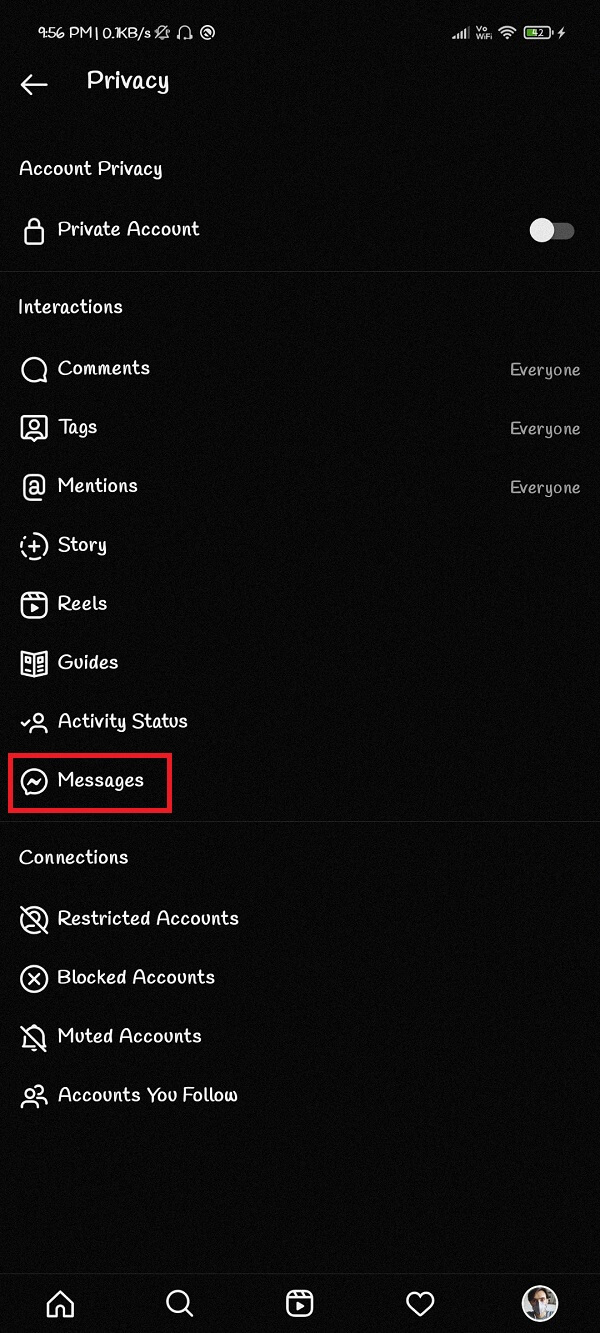
7. Tippen Sie in der angezeigten Liste auf die Option „ Wer darf Sie zu Gruppen hinzufügen? “.(Who can Add You to Groups)
8. Wählen Sie abschließend die Option „ Nur Personen, denen Sie auf Instagram folgen “.(Only People You Follow on Instagram)
Lesen Sie auch: (Also Read:) So extrahieren Sie WhatsApp-Gruppenkontakte(How to Extract WhatsApp Group Contacts)
Wie können Sie Warnungen ignorieren, wenn Sie zu unbekannten Gruppen hinzugefügt werden?(How can you ‘Ignore Alerts’ about getting added to unknown groups?)
Standardmäßig zeigt Instagram keine unbekannten Gruppeneinladungen in Ihren DMs an(DMs) ; diese Nachrichten werden separat im Ordner „ Anforderungen “ gespeichert. (Requests)Sie werden jedoch jedes Mal benachrichtigt, wenn Sie Einladungen von solchen Gruppen erhalten. Die detaillierten Schritte zur Vermeidung von „ Benachrichtigungen(Notifications) “ über das Hinzufügen zu Gruppen lauten wie folgt:
1. Starten Sie die Instagram -App und melden Sie sich bei Ihrem Konto(account) an .
2. Tippen Sie nun auf Ihr „ Profilbild(Profile picture) “, das im unteren Menü verfügbar ist. Auf dem nächsten Bildschirm gelangen Sie zu Ihrem Profil.
3. Tippen Sie auf das Menü mit den drei Strichen(three-dashed) in der oberen rechten Ecke Ihres Bildschirms.
4. Tippen Sie auf die Option „ Einstellungen(Settings) “, die unten auf dem Bildschirm verfügbar ist.
5. Aus der angegebenen Liste müssen Sie die Option „ Benachrichtigungen “ auswählen.(Notifications)
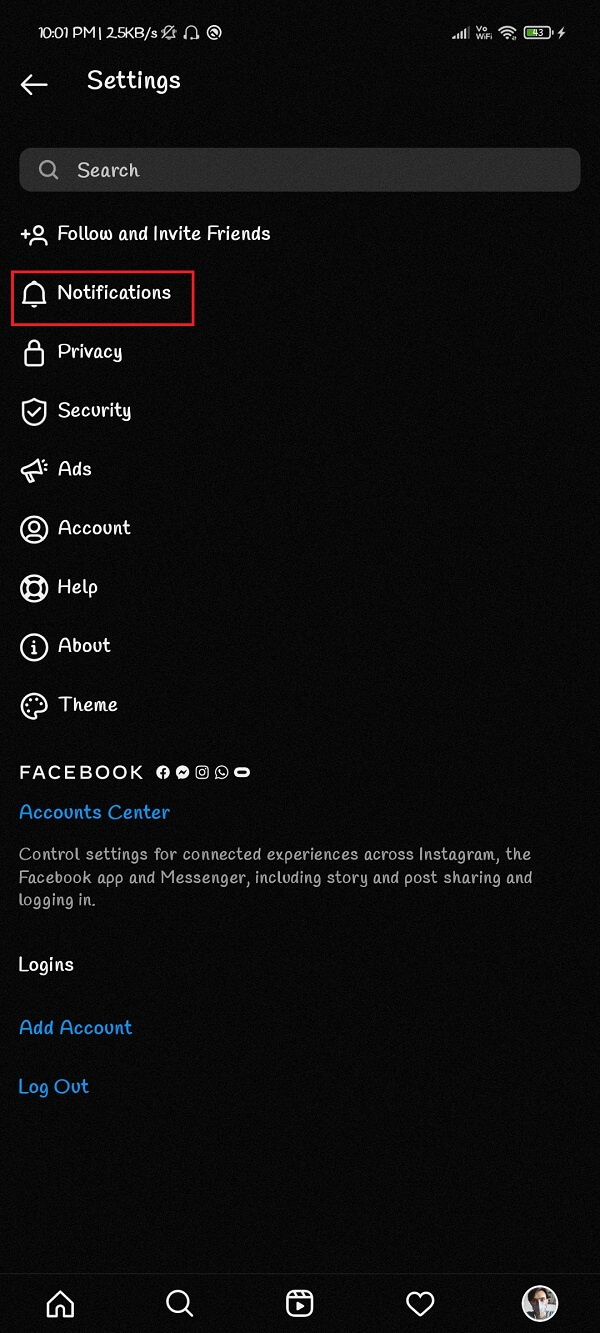
6. Tippen Sie anschließend auf die Option „ Nachrichten “.(Messages)

7. Wählen Sie abschließend die Option „ Gruppenanfragen(Group Requests) “ und schalten Sie sie auf „ Aus(Off) “.

Lesen Sie auch: (Also Read: )So beheben Sie, dass Instagram den Fehler nicht posten lässt(How To Fix Instagram Won’t Let Me Post Error)
Wie verlasse ich den Gruppenchat auf Instagram?(How to Leave Group Chat on Instagram?)
Vielleicht möchten Sie die Gruppen verlassen, die entweder irrelevant sind oder denen Sie von vornherein nicht angehören wollten.
Hinweis:(Note:) Sie können einen Gruppenchat, der von Ihren engen Freunden oder Ihrer Familie erstellt wurde, nicht verlassen.
Du kannst einen Gruppenchat auf Instagram verlassen, indem du diesen einfachen Schritten folgst:
1. Öffnen Sie Instagram und öffnen Sie den „ Gruppenchat(Group chat) “, den Sie verlassen möchten.
2. Tippen Sie auf das Symbol „ Informationen(Information) “ in der oberen rechten Ecke Ihres Chatfensters.

3. Tippen Sie abschließend auf die Option „ Chat verlassen “, um die Gruppe zu verlassen.(Leave Chat)
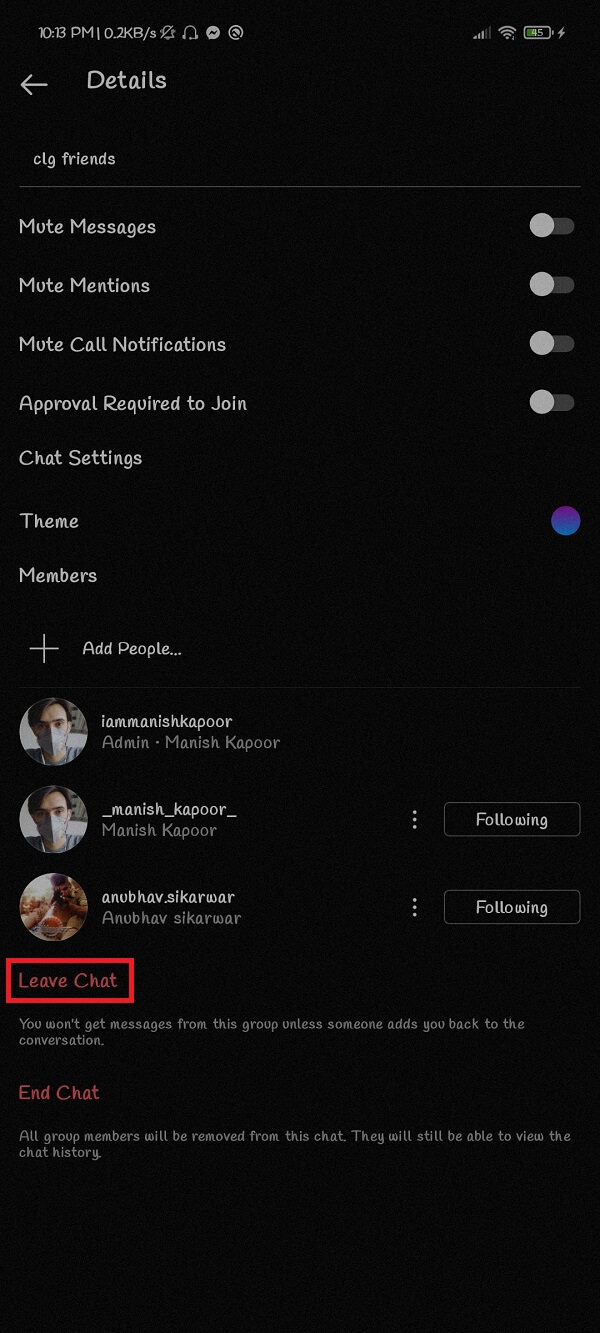
Wie kann man Gruppenchats auf Instagram stumm schalten?(How to Mute Group Chats on Instagram?)
Der beste Weg, um ständige Benachrichtigungen von Gruppenchats loszuwerden, die auf Ihrem Bildschirm auftauchen, ist, diese stumm zu schalten. Die detaillierten Schritte zum Stummschalten eines Gruppenchats auf Instagram sind:
1. Öffnen Sie Instagram und öffnen Sie den „ Gruppenchat(Group chat) “, den Sie stumm schalten möchten.
2. Tippen Sie auf das Symbol „ Informationen(Information) “ in der oberen rechten Ecke Ihres Chatfensters.
3. Tippen Sie auf den Schalter neben der Option „ Nachrichten stummschalten(Mute Messages) “, um sie auf „ Ein(On) “ zu stellen. Diese Option deaktiviert Benachrichtigungen für die jeweilige Gruppe.(This option will disable notifications for the particular group.)
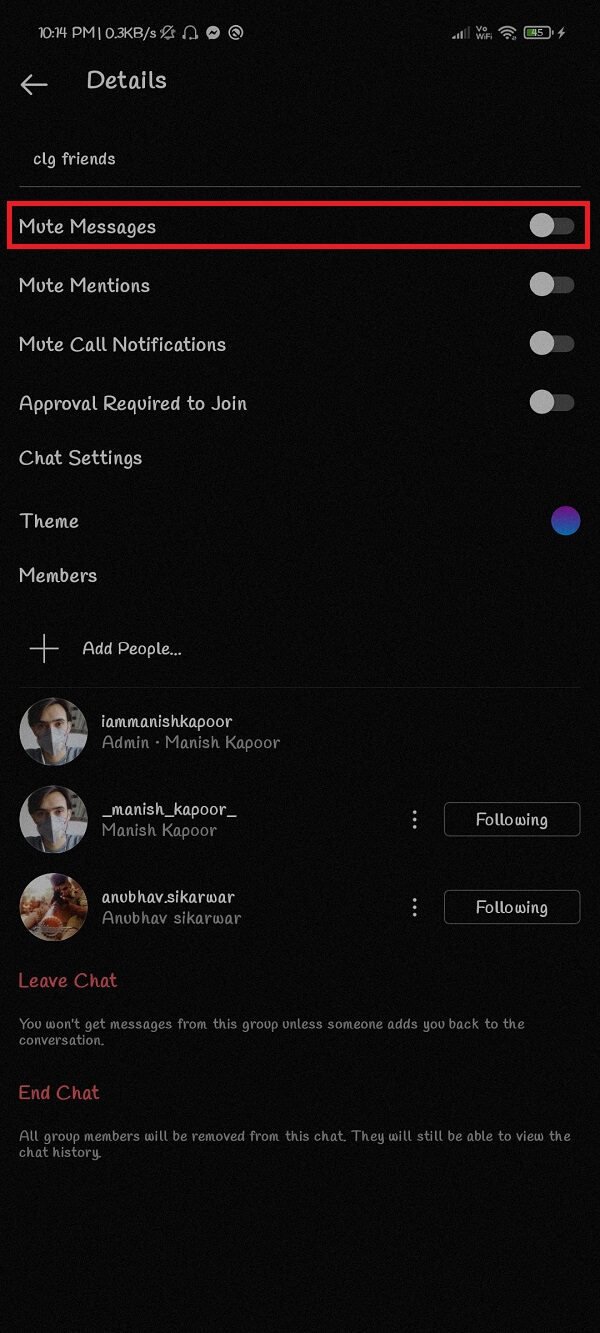
Häufig gestellte Fragen (FAQs)(Frequently Asked Questions (FAQs))
Q1. Was bedeutet es, dass „Sie zu einer Gruppe hinzugefügt wurden“ auf Instagram?(Q1. What does it mean that ‘you are added to a group’ on Instagram?)
Das bedeutet, dass Sie jetzt Teil der „Gruppenkonversation“ auf Instagram sind . Sie können die Gruppenteilnehmer überprüfen, um sicherzustellen, dass Sie nicht der falschen Gruppe hinzugefügt werden.
Q2. Wie verhindere ich, dass ich zu einer Gruppe auf Instagram hinzugefügt werde?(Q2. How do I stop being added to a group on Instagram?)
Sie können verhindern, dass Personen Sie zu Gruppenchats auf Instagram hinzufügen, indem Sie Ihre Datenschutzeinstellungen unter der Option „Wer kann Sie zu Gruppen hinzufügen“ auf die Option „Nur Personen , denen Sie auf (People)Instagram folgen “ ändern.
Empfohlen:(Recommended:)
- So reagieren Sie mit benutzerdefinierten Emojis auf Instagram-Nachrichten(How to React to Instagram Messages with Custom Emojis)
- Nur Notrufe und kein Dienstproblem auf Android beheben(Fix Emergency Calls Only and No Service Issue on Android)
- So verwenden Sie WhatsApp ohne Telefonnummer(How to use WhatsApp without a Phone Number)
- So entpacken Sie Dateien auf einem Android-Telefon(How to Unzip Files on Android Phone)
Wir hoffen, dass dieser Leitfaden hilfreich war und Sie verhindern konnten, dass andere Sie zur Instagram-Gruppe hinzufügen(stop people from adding you to the Instagram group) . Wenn Sie noch Fragen zu diesem Artikel haben, können Sie diese gerne im Kommentarbereich stellen.
Related posts
So beheben Sie, dass Instagram immer wieder abstürzt (2022)
So beheben Sie den Fehler „Instagram lässt mich nicht posten“.
9 Möglichkeiten, Instagram-Direktnachrichten zu reparieren, die nicht funktionieren (DMs funktionieren nicht)
Beheben Sie den Fehler „Instagram Story funktioniert nicht“.
So beheben Sie, dass Instagram-Musik nicht funktioniert
Android steckt in einer Neustartschleife fest? 6 Möglichkeiten, es zu beheben!
So verlassen Sie einen Gruppenchat in Facebook Messenger
Beheben Sie das Hängenbleiben von Instagram-Posts beim Senden
So spiegeln Sie Ihren Android- oder iPhone-Bildschirm auf Chromecast
So ändern Sie die Hintergrundfarbe in Ihrer Instagram Story
Wie man die besten Freunde auf Snapchat loswird
So verstecken Sie die Instagram-Story vor allen außer einer Person
So führen Sie Gruppennachrichten auf Android durch
So blockieren Sie lästige YouTube-Werbung mit einem Klick
So kopieren Sie Instagram-Bildunterschriften, -Kommentare und -Biografien
3 Möglichkeiten zum Ausblenden von Apps auf Android ohne Root
Beheben Sie den verdächtigen Anmeldeversuch von Instagram
Wie füge ich mehrere Fotos zu einer Instagram-Story hinzu?
So erhalten Sie den Filter "Wo ist Ihr Seelenverwandter" auf Instagram
So zeigen Sie Instagram-Fotos in voller Größe an (2022)
